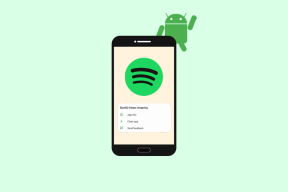Lösenordsskydda MS Office (2007)-dokument utan verktyg från tredje part
Miscellanea / / December 02, 2021

Den extra fördelen är att jag kan enkelt dela filerna med samma grad av förvaring. Så människor som inte känner till respektive lösenord skulle inte kunna se och/eller ändra de skyddade filerna. Stegen är ganska enkla och det behöver inte buntas ihop med tredjepartsverktyg.
Steg för att använda lösenord på MS Office 2007-dokument
Det kan finnas fler sätt att använda lösenord på dokument, men processen som utvecklas här kan inte bli enklare. Det gäller endast MS Office-dokument.
Steg 1: Öppna ett befintligt dokument eller skapa ett nytt. Klicka på MS office-knapp (överst till vänster) och välj att Spara som dokumentet.

Steg 2: På Spara som fönster, expandera Verktyg lista (placerad bredvid Spara knappen) och välj Generella val.

Steg 3: Du kommer att få skapa och lösenordsskydda ditt dokument med två typer av lösenord. En är Lösenord för att öppna dokumentet och det andra, Lösenord att ändra dokumentet.

- Ta den första om du vill att folk ska kunna öppna dokumentet endast med hjälp av ett lösenord. Som standard använder den avancerad krypteringsmetod för att göra dokumentet säkrare.
- Ta den andra om du vill behålla en öppen tittarskara men vill skydda den från skadliga redigeringar. Det finns ingen säkerhet i detta förutom skrivbegränsning.
- Naturligtvis kan du ta båda samtidigt. Och jag skulle råda dig att använda två olika lösenord annars försvinner betydelsen.
Notera: Om du tappar bort lösenordet finns det inget sätt att få tillbaka det. Så var försiktig när du väljer en. Se också till att säkerhetskopiera saker.
Steg 4: När du går vidare efter att ha skrivit in ett eller båda lösenorden kommer du att bli ombedd att ange och bekräfta respektive lösenord. Så det finns en dubbelkontroll för att förhindra att du gör misstag.


Steg 5: Glöm inte att namnge ditt dokument och spara det på en känd plats. Annars kanske du letar efter själva filen :).
Granskarens erfarenhet
När en användare försöker öppna ett lösenordsskyddat dokument, kommer han att bli ombedd att ange lösenordet och dokumentet kommer inte att vara tillgängligt förrän det är korrekt tillhandahållet.

Samma är fallet för modifiering av lösenord. Antingen borde användaren känna till det eller skulle tillåtas se det i skrivskyddat läge.

Slutsats
Jag föredrar att hålla mina viktiga dokument och data skyddade på detta sätt. Men jag har också några låsta mappar, vilket ger mig ett extra skydd. Ändå, dela låsta mappar är ganska svårt och det är där filskyddet räknas.